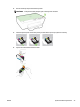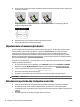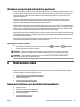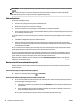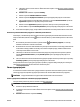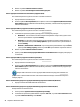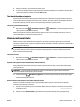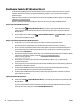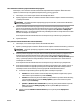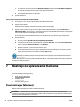User guide
4. Kliknite na položku Inštalácia tlačiarne a softvér.
5. Kliknite na položku Znova kongurovať bezdrôtové pripojenie.
Zmena z pripojenia k sieti Ethernet na bezdrôtové pripojenie (OS X)
Skôr než budete pokračovať, pozrite si zoznam v časti Skôr než začnete.
1. Pripojte tlačiareň k bezdrôtovej sieti.
2. Pomocou aplikácie HP Setup Assistant, ktorú nájdete v rámci reťazca Applications/Hewlett-Packard/
Device Utilities (Aplikácie/Hewlett-Packard/Pomôcky zariadenia), zmeňte softvérové pripojenie tejto
tlačiarne na bezdrôtové.
Zmena z pripojenia USB na pripojenie k bezdrôtovej sieti (Windows)
Skôr než budete pokračovať, pozrite si zoznam v časti Skôr než začnete.
1. V závislosti od operačného systému vykonajte jeden z nasledujúcich postupov:
●
Windows 8.1: v ľavom dolnom rohu domovskej obrazovky kliknite na šípku nadol, vyberte názov
tlačiarne a potom kliknite na položku Pomôcky.
●
Windows 8: na domovskej obrazovke kliknite pravým tlačidlom na prázdnu oblasť obrazovky, na
paneli aplikácií kliknite na položku Všetky aplikácie, vyberte názov tlačiarne a potom kliknite na
položku Pomôcky.
●
Windows 7, Windows Vista a Windows XP: na pracovnej ploche počítača kliknite na ponuku Štart,
vyberte položku Všetky programy, kliknite na položku HP a potom kliknite na priečinok tlačiarne.
2. Kliknite na položku Inštalácia tlačiarne a softvér.
3. Vyberte položku Konvertovať pripojenie USB tlačiarne na bezdrôtovú sieť. Postupujte podľa pokynov
na obrazovke.
Zmena z pripojenia USB na pripojenie k bezdrôtovej sieti (OS X)
Skôr než budete pokračovať, pozrite si zoznam v časti Skôr než začnete.
1. Pripojte tlačiareň k bezdrôtovej sieti.
2. Pomocou aplikácie HP Setup Assistant, ktorú nájdete v rámci reťazca Applications/Hewlett-Packard/
Device Utilities (Aplikácie/Hewlett-Packard/Pomôcky zariadenia), zmeňte softvérové pripojenie tejto
tlačiarne na bezdrôtové.
Získajte ďalšie informácie o zmene z pripojenia USB na bezdrôtové pripojenie. Kliknutím sem
prejdete online a získate ďalšie informácie. Táto webová lokalita nemusí byť v súčasnosti dostupná vo
všetkých jazykoch.
Zmena z bezdrôtového pripojenia na pripojenie USB alebo pripojenie k sieti Ethernet (Windows)
●
Pripojte k tlačiarni kábel USB alebo kábel siete Ethernet.
Zmena z bezdrôtového pripojenia na pripojenie USB alebo pripojenie k sieti Ethernet (OS X)
Pridajte tlačiareň do tlačového frontu.
1. Otvorte pomôcku System Preferences (Systémové predvoľby) .
2. V závislosti od operačného systému kliknite na položku Tlač a fax , na položku Tlač a skenovanie alebo
na položku Tlačiarne a skenery v časti Hardvér.
48 Kapitola 6 Nastavenie siete SKWW